Enregistrement avec l'utilitaire Audio
Vous pouvez enregistrer et sauvegarder des fichiers audio sous trois formats, avec trois niveaux de qualité et à partir de trois périphériques de sortie.
Définition des options d'enregistrement
Vous pouvez indiquer la qualité audio, le format audio, le volume d'enregistrement et la balance d'entrée dans la boîte de dialogue Audio - Options. Vous pouvez également indiquer si les valeurs définies doivent être automatiquement utilisées au moment de l'enregistrement ou si les valeurs seront spécifiées au début de l'enregistrement. Si les options sont déjà paramétrées et qu'elles vous conviennent, reportez-vous à la section "Création d'un enregistrement".
-
Dans le menu Options, choisissez Enregistrement.
La boîte de dialogue Audio - Options s'affiche avec l'option Enregistrement. Si cette boîte de dialogue est déjà affichée, choisissez Enregistrement en regard de l'option Catégorie.
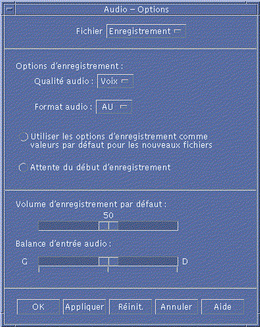
-
En regard de l'option Qualité audio, choisissez Voix, CD ou DAT.
Voix (valeur par défaut) est la qualité la plus basse : vitesse d'échantillonnage 8000 kHz, codage u-law. CD correspond à la qualité du disque compact : vitesse d'échantillonnage 44100 kHz, codage linéaire. DAT correspond à la qualité d'une cassette audio numérique : vitesse d'échantillonnage 48000 kHz, codage linéaire.
-
En regard de l'option Format audio, choisissez AU, WAV ou AIFF.
AU (valeur par défaut) est le format audio de Sun. WAV correspond au format PC de Microsoft. AIFF est le format audio de Macintosh.
-
Choisissez si vous voulez utiliser les options d'enregistrement comme valeurs par défaut pour les nouveaux fichiers.
-
Pour les utiliser, cochez la case en regard de Utiliser les options d'enregistrement comme valeurs par défaut pour les nouveaux fichiers.
-
Pour définir des options d'enregistrement lorsque vous cliquez sur le bouton Enregistrement audio, cliquez sur Attente du début d'enregistrement.
-
-
Réglez le volume d'enregistrement par défaut et la balance d'entrée audio.
Pour ce faire, positionnez le curseur de la souris sur leur glissière respective et appuyez sur le bouton 1 de la souris jusqu'à la position voulue.
-
Cliquez sur OK pour appliquer les valeurs choisies et fermer la boîte de dialogue Audio - Options.
Création d'un enregistrement
Vous pouvez enregistrer des fichiers audio à partir d'un microphone, d'une entrée ou d'un CD.
-
Spécifiez les options d'enregistrement.
Pour plus d'informations, reportez-vous aux sections "Définition des options d'enregistrement" et "Définition des périphériques d'entrée et de sortie".
-
Dans le menu Fichier, choisissez Nouveau ou tout en maintenant la touche Control enfoncée, appuyez sur la touche "n".
Si un enregistrement n'a pas été sauvegardé, un message s'affiche et vous demande si vous voulez le sauvegarder.
-
Préparez-vous à enregistrer.
Assurez-vous que le périphérique d'entrée est connecté à votre ordinateur et prêt pour la transmission et que le microphone ou un autre périphérique d'entrée est actif.
-
Cliquez sur le bouton Enregistrement audio pour commencer l'enregistrement.
Parlez, chantez ou jouez un morceau dans le microphone ou commencez la transmission audio à partir d'une entrée ou d'un CD. L'enregistrement commence dès que vous cliquez sur le bouton Enregistrement audio sauf si vous avez activé l'option Attente du début d'enregistrement dans la boîte de dialogue Audio - Options.
-
Lorsque l'enregistrement est achevé, cliquez sur le bouton Arrêter enregistrement.
-
Cliquez sur le bouton Lecture audio pour lire ce que vous venez d'enregistrer.
Pour plus d'informations sur la sauvegarde d'un enregistrement, reportez-vous à la section "Sauvegarde d'un fichier audio ou d'un enregistrement".
Remarque :
Le bouton Enregistrement audio, qui se transforme en bouton Arrêter enregistrement pendant l'enregistrement, est inactif si un fichier est ouvert. De la même façon, les boutons Lecture audio/Arrêter la lecture, Aller au début et Aller à la fin sont inactifs si aucun fichier audio n'est ouvert ni enregistré.
Sauvegarde d'un fichier audio ou d'un enregistrement
Vous pouvez sauvegarder un fichier audio existant ou un nouvel enregistrement aux formats AU, AIFF ou WAV.
-
Dans le menu fichier, choisissez Sauvegarder sous ou tout en maintenant la touche Control enfoncée, appuyez sur la touche "a".
La boîte de dialogue Audio - Sauvegarder sous s'affiche.
-
Indiquez le dossier dans lequel vous voulez sauvegarder le fichier.
Changez de dossier si vous le souhaitez. Appuyez sur Retour ou cliquez sur Mettre à jour pour actualiser l'emplacement du dossier.
-
En regard de l'option Format audio, choisissez un format (AU, WAV ou AIFF).
AU (valeur par défaut) est le format audio de Sun. WAV correspond au format PC de Microsoft. AIFF est le format audio de Macintosh.
-
Entrez un nom dans la zone Entrez un nom de fichier.
Les fichiers audio ont généralement pour extension .au, .wav ou .aiff pour faciliter leur identification. Pour écraser un fichier existant, sélectionnez le fichier dans la liste des fichiers.
-
Cliquez sur OK pour sauvegarder le fichier audio ou l'enregistrement.
Définition des périphériques d'entrée et de sortie
Vous pouvez spécifier des périphériques de sortie (lecture) et d'entrée (enregistrement).
-
Dans le menu Options, choisissez Périphériques.
La boîte de dialogue Audio - Options s'affiche avec l'option Périphériques. Si cette boîte de dialogue est déjà affichée, choisissez Périphériques en regard de l'option Catégorie.
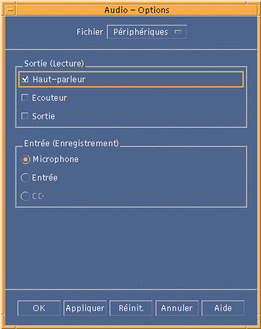
-
Sous Sortie (Lecture), choisissez Haut-parleur, Ecouteur ou Sortie.
Notez que vous pouvez sélectionner plusieurs périphériques de sortie. Seuls les périphériques installés sur votre ordinateur sont actifs.
-
Sous Entrée (Enregistrement), sélectionnez Microphone, Entrée ou CD .
Seuls les périphériques installés sur votre ordinateur sont actifs.
-
Cliquez sur OK pour appliquer les valeurs choisies et fermer la boîte de dialogue Audio - Options.
Affichage des informations relatives à un fichier audio
Pour afficher ces informations, choisissez Informations dans le menu Fichier.
La boîte de dialogue Audio - Informations s'affiche.
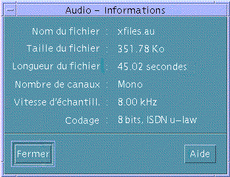
Le programme Audio fournit les informations suivantes sur le fichier courant :
-
Nom du fichier ;
-
Taille du fichier (exprimée en Ko) ;
-
Longueur du fichier (exprimée en secondes) ;
-
Nombre de canaux ;
-
Vitesse d'échantillonnage (exprimée en kHz) ;
-
Codage (bits, standard, etc.).
- © 2010, Oracle Corporation and/or its affiliates
